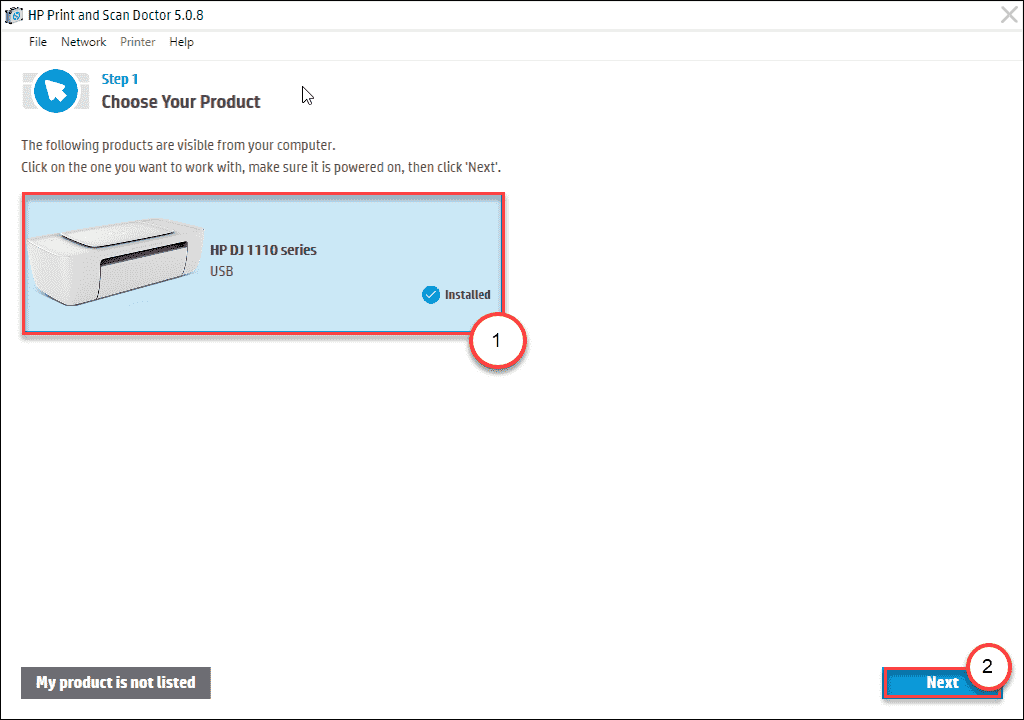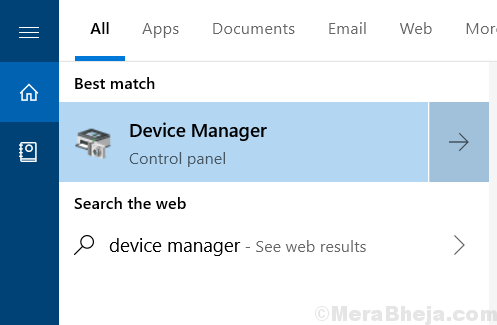متجر ويندوز هو تطبيق ساحر ساعد مستخدمي Windows على تنزيل وتثبيت مجموعة متنوعة من التطبيقات ، سواء كانت موسيقى ، ألعابأو الكتب أو التسوق الإلكتروني. تم تحسين هذه الميزة بشكل أكبر في أحدث إصدار أطلقته Microsoft ، Windows 10. على الرغم من أنها أثبتت فائدتها ، إلا أن هناك العديد من الأخطاء التي تمت ملاحظتها مؤخرًا في تطبيق المتجر هذا. ربما تكون قد صادفت سيناريوهات يصبح بموجبها يستغرق وقتًا طويلاً لفتح المتجر بالكامل. في بعض الحالات ، لا يتم تنزيل التطبيقات عندما يُطلب منك ذلك ، وإذا تم تنزيلها على الإطلاق ، فسيحدث ذلك بتنسيق خاطئ.
اقرأ أيضا: -كيفية عرض سجل شراء متجر Windows
تظل الأخطاء في تطبيق Store في الإصدار الأخير من Windows ، حتى بعد استعادة بعض أخطاء نظام التشغيل Windows 8.1 OS. يعد تعليق المتجر عند بدء التشغيل هو الخطأ الأكثر شيوعًا. ستساعدك هذه المقالة في التغلب على هذه الأخطاء. الأساليب المذكورة هنا لا تستخدم أي تطبيقات تابعة لجهات خارجية. كل ما عليك فعله هو تعديل بعض الإعدادات اليدوية على نظامك. ولكن قبل أن ننتقل ، تحقق من الأحداث الواردة أدناه على نظامك.
- تأكد من دقة إعدادات التاريخ والوقت على نظامك.
- تأكد من أن اتصال الإنترنت الحالي الخاص بك في حالة نشطة.
- تأكد من أن برامج التشغيل في نظامك محدثة.
اقرأ أيضًا: – إصلاح رمز خطأ الاتصال 0x800073efd متجر Windows
طرق إصلاح خطأ متجر WINDOWS وعدم فتحه في WINDOWS 10
الطريقة الأولى: استكشاف أخطاء إعدادات Windows Update وإصلاحها
يمكن أن يكون التحقق من مشاكل تحديث Windows الخاص بك مفيدًا للغاية.
الخطوة 1
- افتح ملف استكشاف الأخطاء وإصلاحها الخيار من خلال البحث عنه في شريط البحث.
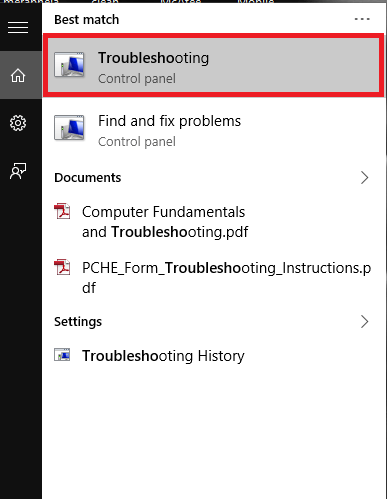
الخطوة 2
- بمجرد فتحه في لوحة التحكم ، حدد الخيار إصلاح مشاكل Windows Update تحت خيار النظام والأمان.
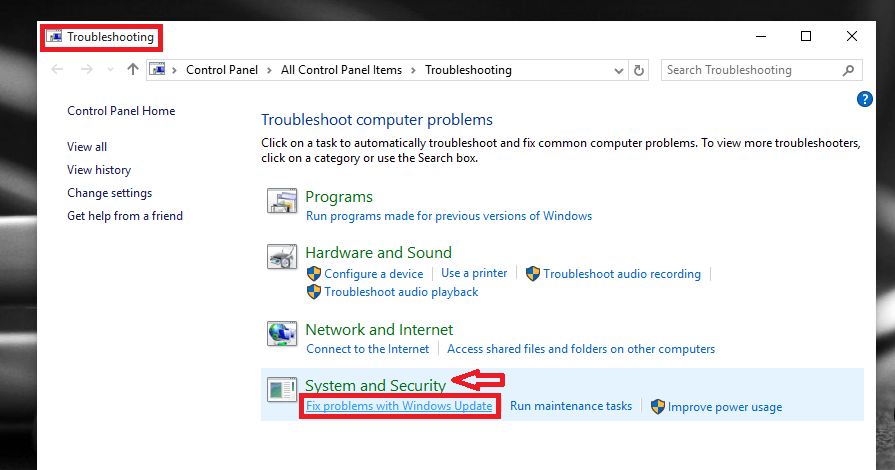
الخطوه 3
- الآن ، افتح متجر Windows وتحقق من حل مشكلتك.
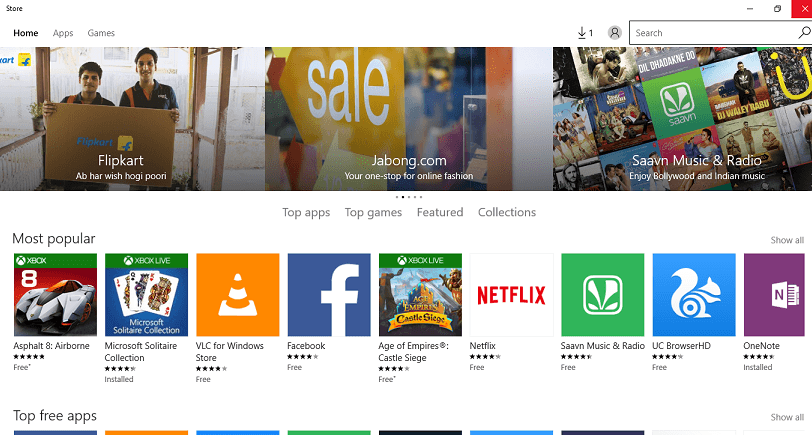
الطريقة 2: تعطيل إعدادات الوكيل الحالية
قد يؤدي استخدام إعدادات الوكيل إلى إيقاف تطبيق Store من تقديم الخدمات لك. اتبع الخطوات الواردة أدناه لتعطيل إعدادات الوكيل.
الخطوة 1
- افتح ملف خيارات الإنترنت من خلال البحث عنها في شريط البحث الموجود في الجزء السفلي الأيسر من سطح المكتب.
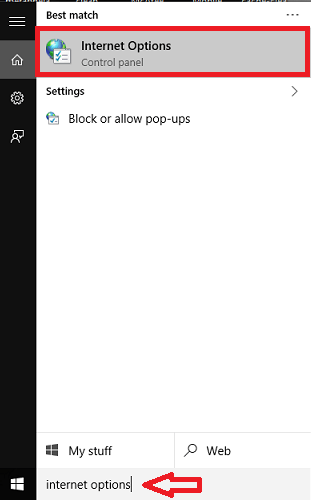
الخطوة 2
- تفتح النافذة في لوحة التحكم. من القائمة الواردة أعلاه ، اختر علامة التبويب المسماة روابط. ستجد خيارًا إعدادات الشبكة المحلية واضح في أسفله. انقر عليه.
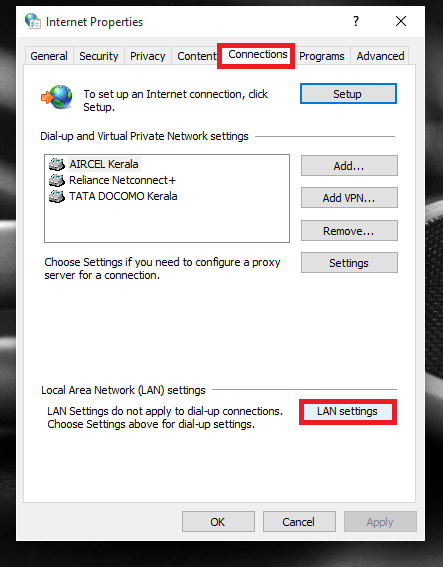
الخطوه 3
- قم بإلغاء تحديد المربع الذي تم تركه للتو للخيار الذي يقول استخدم خادم وكيل لشبكة الاتصال المحلية الخاصة بك. انقر فوق الزر "موافق" بمجرد الانتهاء.
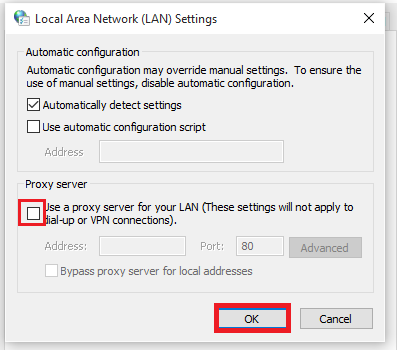
الطريقة الثالثة: قم بإجراء مسح كامل للنظام الخاص بك
يمكن لفحص البرنامج اكتشاف الأخطاء واستعادتها بالكامل.
الخطوة 1
- افتح موجه الأوامر في وضع المسؤول. للقيام بذلك ، اضغط على Windows Key + X واختر الخيار موجه الأوامر (المسؤول).
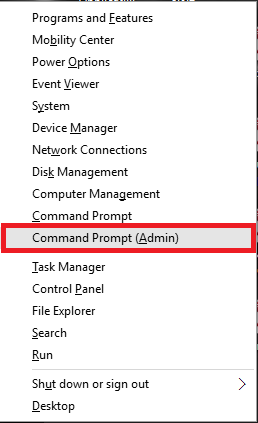
الخطوة 2
- في النافذة التي تفتح ، اكتب الأمر المحدد أدناه واضغط على Enter.
sfc / scannow
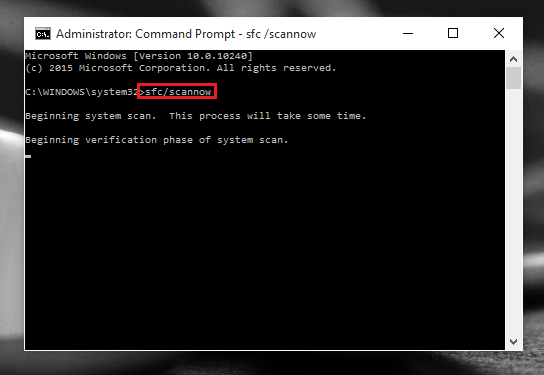
انتظر حتى يكتمل الفحص وحاول إعادة فتح المتجر للعثور على المشكلة التي تم إصلاحها.
طريقة 4: أوامر من Powershell.
يمكن أن يؤدي إيقاف تشغيل متجر Windows وتشغيله إلى حل هذه المشكلة. لنرى كيف يمكن القيام بذلك.
الخطوة 1
- افتح Windows Powershell بالبحث عنه في شريط البحث.
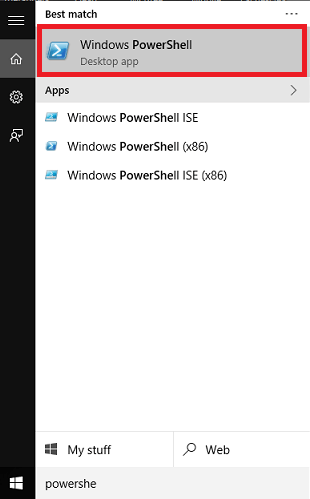
الخطوة 2
- اكتب الأمر المذكور أدناه واضغط على زر Enter.
توقف صافي wuauserv
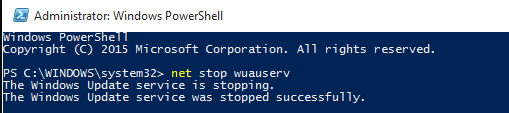
التحديث يتوقف لبعض الوقت.
الخطوه 3
- لإعادة فتحه مرة أخرى ، اكتب الأمر بداية net wuauserv واضغط على Enter.
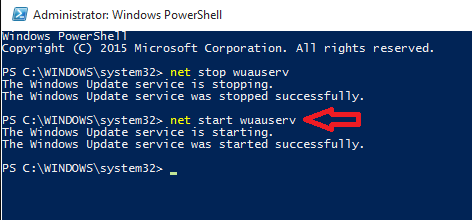
يبدأ تحديث Windows مرة أخرى وسيتم تحديث المتجر.
هذا هو. جرب أيًا من الطرق المذكورة أعلاه وقم بإصلاح مشاكلك. آمل أن تكونوا وجدت هذا مفيدا!.